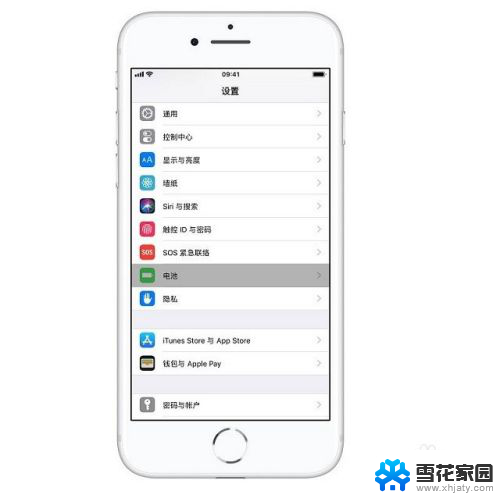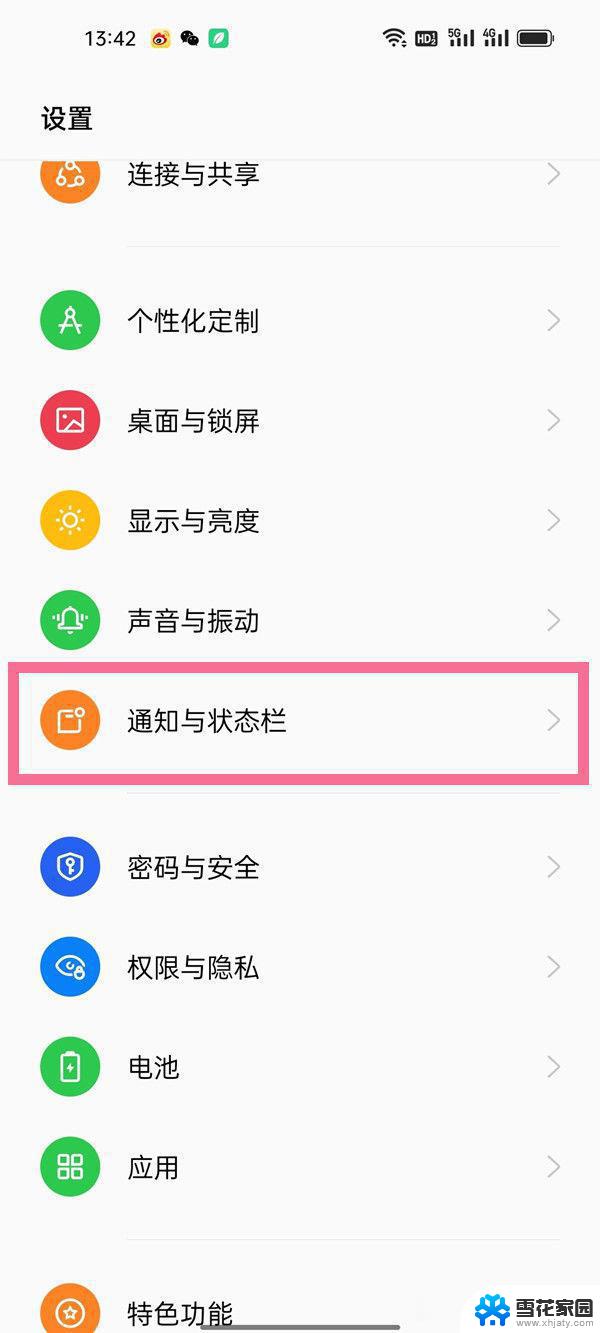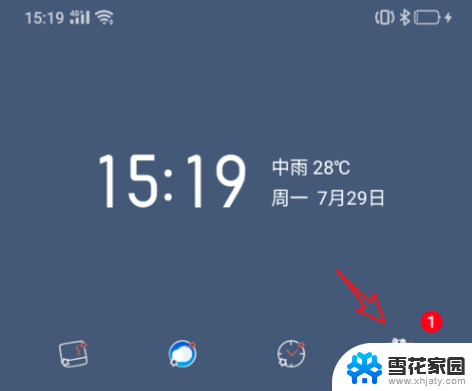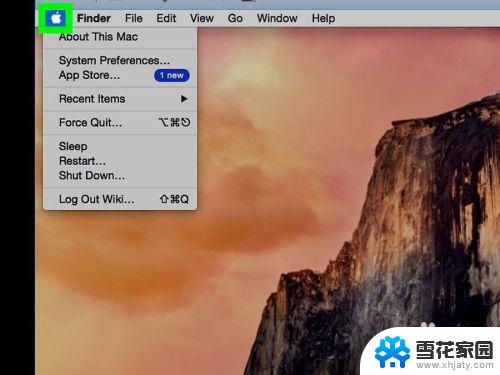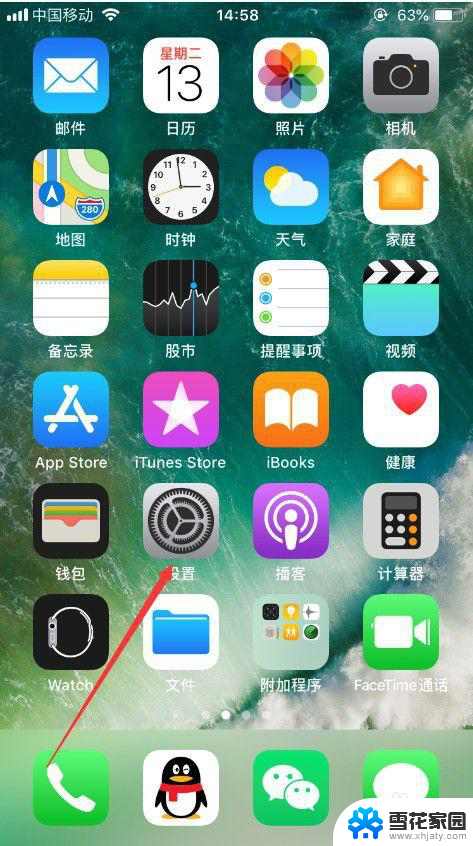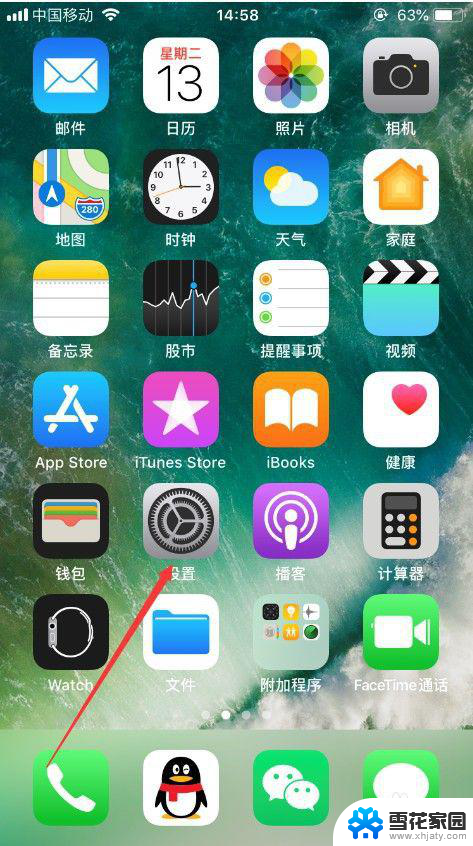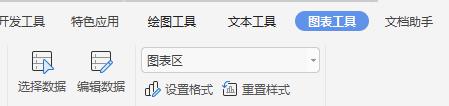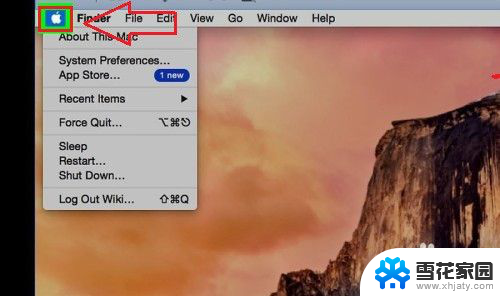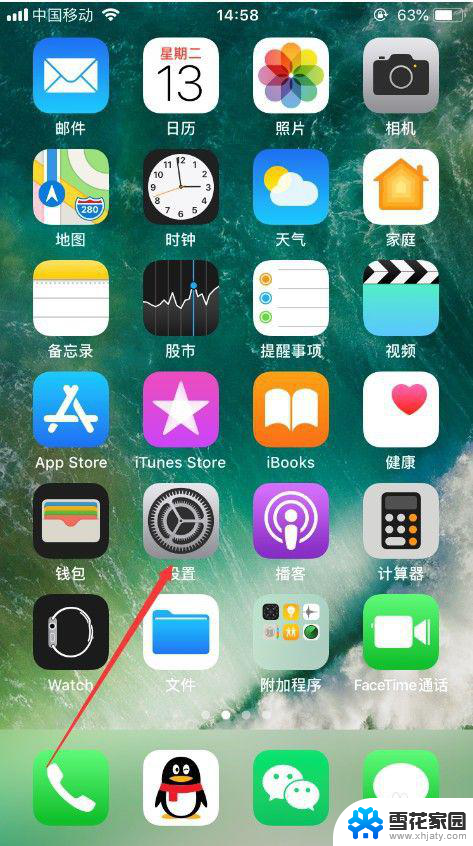wps如何求百分比 wps表格如何求百分比
更新时间:2024-01-01 13:07:48作者:xiaoliu
在现代办公软件中,wps表格作为一款强大的电子表格工具,经常被广泛使用,在处理数据时,经常需要计算百分比,而wps表格提供了简便的方法来实现这一功能。通过使用wps表格的函数和公式,我们可以轻松地求得各种百分比。无论是计算增长率、销售占比还是考试成绩的百分比,wps表格都能够满足我们的需求。本文将介绍如何使用wps表格来求取百分比,并提供一些实用的技巧和注意事项,以帮助大家更好地利用这个功能。无论是初学者还是有一定经验的用户,相信本文都能给大家带来一些启发和帮助。

打开一个表格
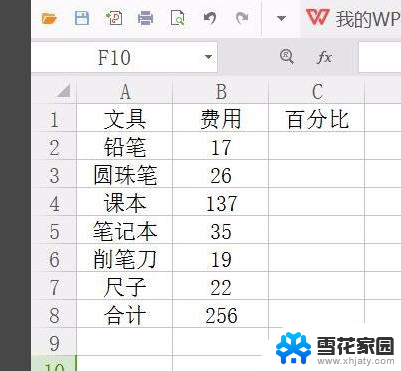
,点击C3单元格,输入“=B2/$B$8”
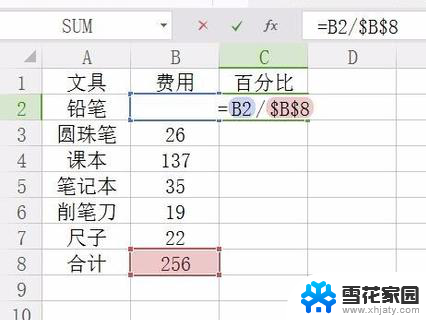
然后按回车键
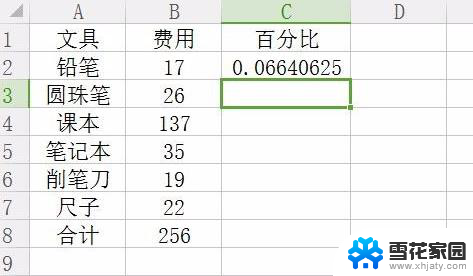
选中算出来数字的单元格,点击“鼠标右键-设置单元格格式-百分比”
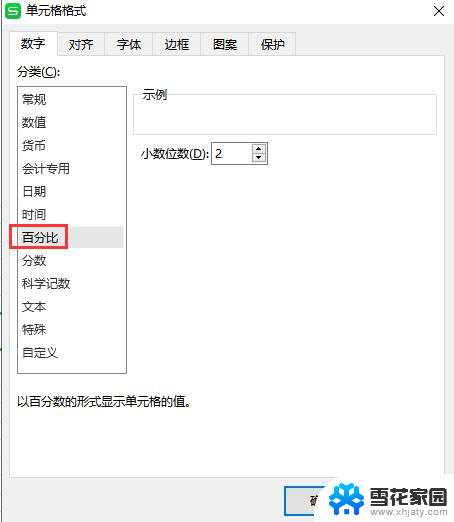
然后点击单元格右下角的小方块,往下拉
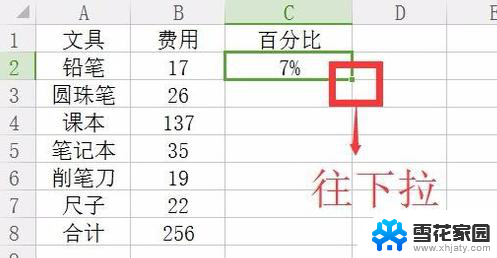
这样就能快速算出百分比
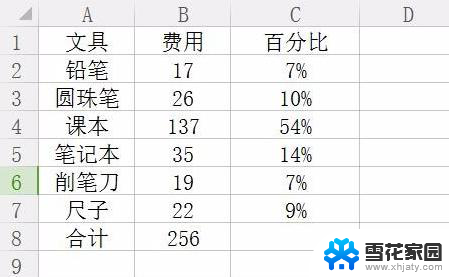
以上是关于如何在wps中计算百分比的全部内容,需要的用户可以按照本文所述的步骤进行操作,希望本文能对大家有所帮助。